
在E盘新建一个文件夹,命名为MSdata,路径和名称可根据实际需要进行调整。
双击桌面上的Materials Studio快捷图标来启动软件。
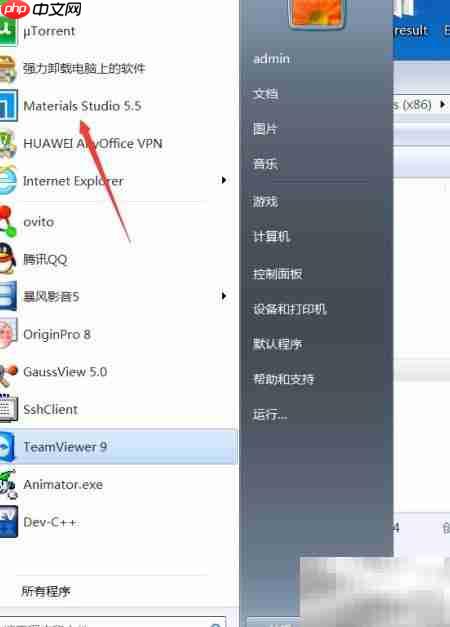
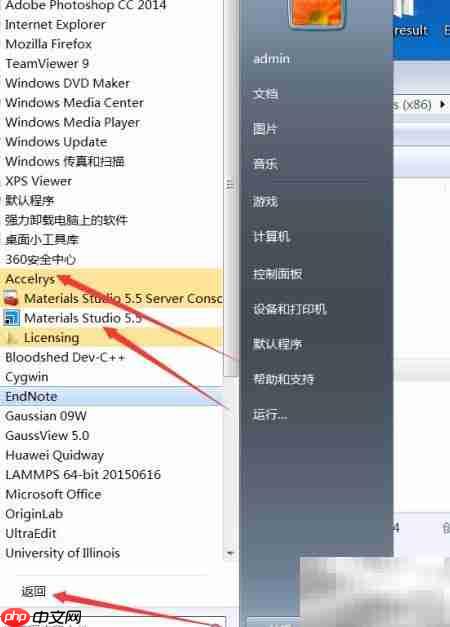
也可以通过开始菜单中的程序列表选择Materials Studio并打开。
若无法找到快捷方式,可前往软件安装目录下的bin文件夹中手动运行MatStudio.exe。例如,当软件安装在D盘时,完整路径通常为:D:\Program Files (x86)\Materials Studio 5.5\bin,在此目录中找到MatStudio.exe即可启动程序。

软件启动后,会弹出初始界面,选择“Create a new project”选项,然后点击确定进入下一步。
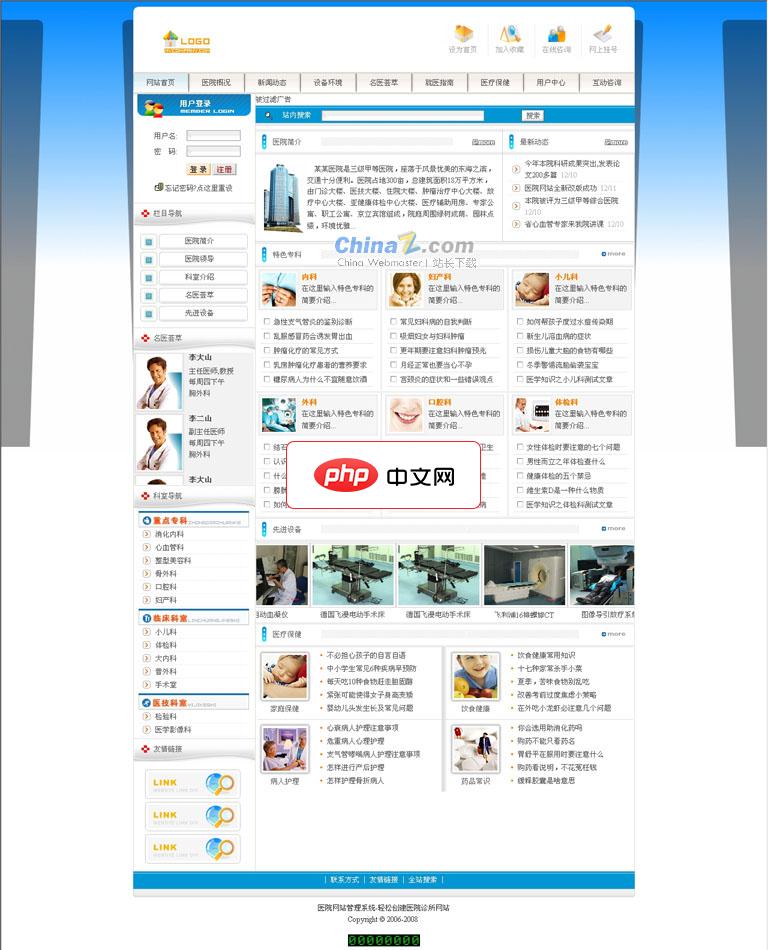
HTML医院网站系统基于PHP+MYSQL开发,在文章内容网站的基础上,预设了医院概况、新闻动态、环境设备、名医荟萃、专科介绍、就医指南、专家门诊值班表、网上挂号、医疗保健知识、在线咨询等医院网站常用的栏目和测试数据,采用适合医院网站的专用模版,增强了系统的针对性和易用性。系统具有文章、图文、下载、社区、表单、用户等基本系统模块和一系列网站辅助功能,用户也可根据自身特点任意创建和修改栏目,适合创建
 0
0

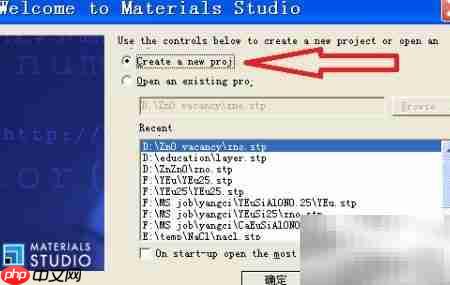

在新建项目对话框中,首先设置项目的保存位置,如E:\MSdata;随后在文件名输入框中键入项目名称,此处以My quickstart为例,最后点击“OK”完成项目创建。

至此,Materials Studio项目已成功建立,软件环境初始化完成,可以开始进行后续的材料建模、模拟计算与数据分析等操作。
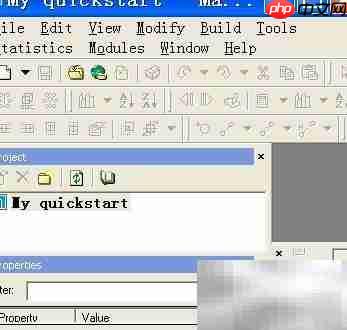
以上就是Materials Studio项目创建指南的详细内容,更多请关注php中文网其它相关文章!

每个人都需要一台速度更快、更稳定的 PC。随着时间的推移,垃圾文件、旧注册表数据和不必要的后台进程会占用资源并降低性能。幸运的是,许多工具可以让 Windows 保持平稳运行。

Copyright 2014-2025 https://www.php.cn/ All Rights Reserved | php.cn | 湘ICP备2023035733号